Để bài thuyết trình của các bạn được sôi động và cuốn hút hơn các bạn có thể tận dụng việc chèn nhạc vào powerpoint. Bạn có thắc mắc cách làm như thế nào không? Cùng FAN tìm hiểu cách ghép nhạc vào Powerpoint qua bài viết này nha !
Chèn nhạc vào Powerpoint với file có sẵn trên máy tính
Có nhiều cách để chèn nhạc vào powerpoint và đây là cách đơn giản nhất. Bạn sẽ dễ dàng sử dụng âm thanh mà mình yêu thích có sẵn trong máy để chèn vào slide.
Tóm tắt cách thực hiện:
Mở Powerpoint > Chọn slide > Insert > Audio on My PC > Chọn nhạc muốn chèn > Insert
Bước 1: Mở PowerPoint và chọn slide mà các bạn muốn chèn nhạc
Bước 2: Click chuột vào thẻ Insert và tim chọn phần Audio

Bước 3: Chọn Audio on My PC, lựa chọn nhạc mà bạn yêu thích để chèn và chọn Insert
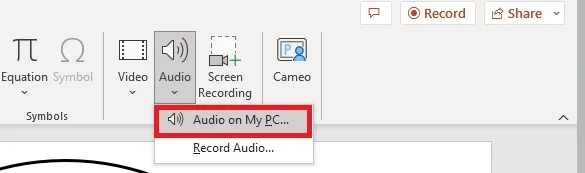
Bước 4: Sau đó sẽ xuất hiện icon audio trong slide
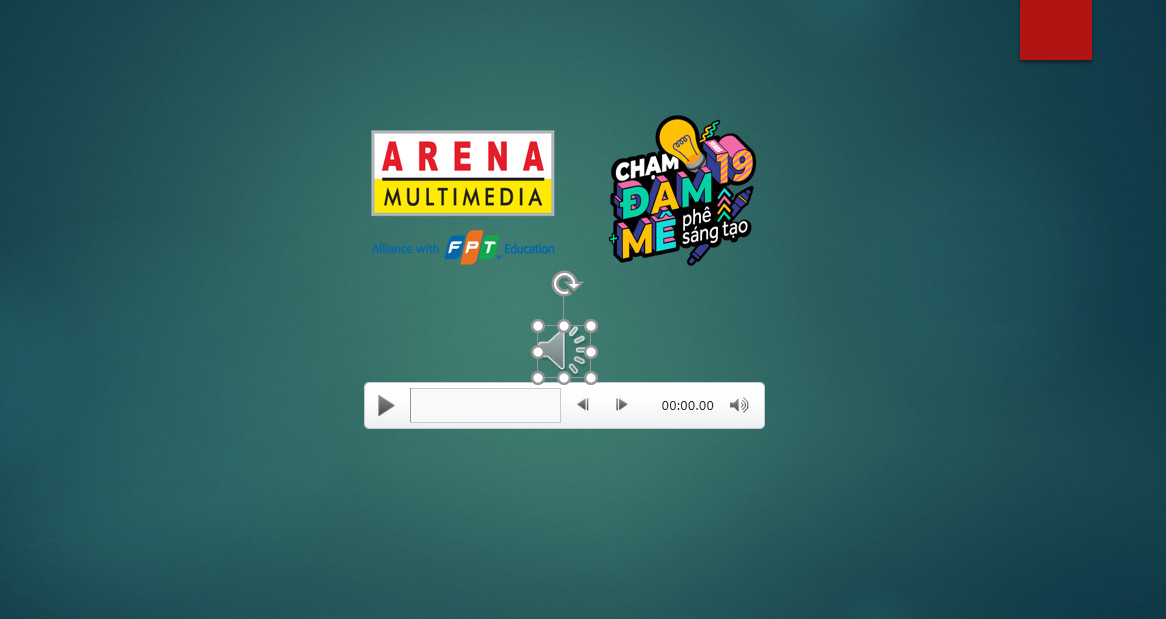
Bước 5: Để phát nhạc nhấn nút Play và Playback để tùy chọn phát lại nhạc
Chèn nhạc vào Powerpoint với file ghi âm
Khi bài thuyết trình của bạn đòi hỏi phải sử dụng âm thanh thực tế như giọng đọc, giọng hát,… Powerpoint vẫn có thể cho phép bạn chèn vào slide với chức năng Record Audio
Tóm tắt cách thực hiện
Mở Powerpoint > Chọn slide > Insert > Record Audio
Bước 1: Mở Powerpoint và chọn slide muốn chèn âm thanh
Bước 2: Chọn Insert và lựa chọn Audio
Bước 3: Chọn Record Audio
Lưu ý: thiết bị của bạn cần hỗ trợ thu âm hay kết nối với thiết bị thu âm như microphone.
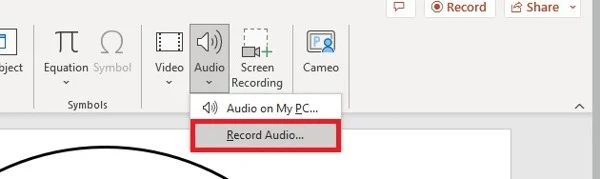
Bước 4: hộp thoại Record Sound sẽ xuất hiện
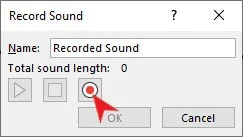
Bước 5: Bạn thực hiện ghi âm bằng cách nhấn vào biểu tượng vòng tròn đỏ Record
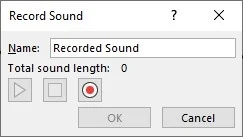
Nút vuông Stop để dừng ghi âm
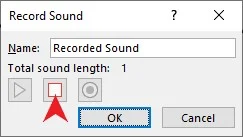
Để nghe lại nhấn nút tam giác Play
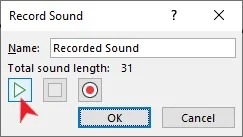
Bước 6: Nhấn OK để hoàn thành file ghi âm. Sau đó biểu tượng audio sẽ được thêm vào slide
Tìm hiểu thêm:
- Cách chèn Gif vào Powerpoint đơn giản, dễ thực hiện
- Cách đánh số trang trong Powerpoint đơn giản cho dân văn phòng
Chèn nhạc vào Powerpoint với file nhạc trên mạng
Các bạn sẽ thoải mái hơn với việc sử dụng nhạc trong bài thuyết trình của các bạn
Bước 1: Mở Powerpoint và chọn slide muốn chèn nhạc
Bước 2: Các bạn có thể thêm vào slide những hỉnh ảnh hay các icon. Chọn Insert và chọn Icon.
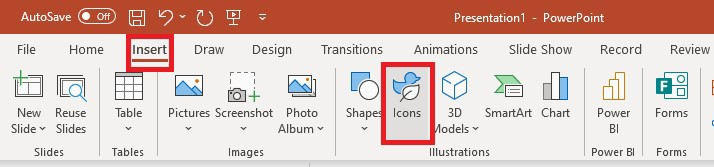
Bước 3: Click vào icon mà bạn muốn chọn và nhân Insert
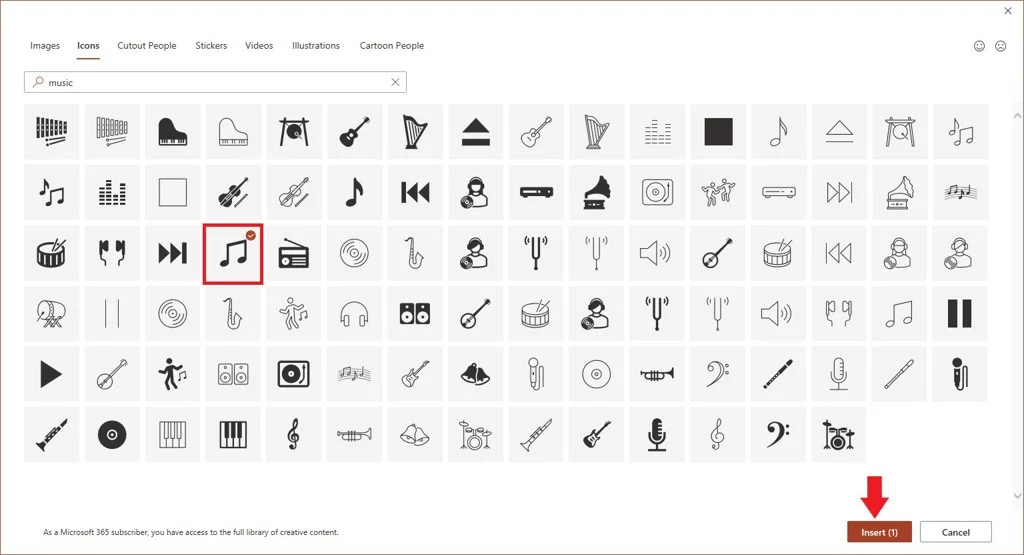
Bước 4: Click chuột vào icon và chọn Link
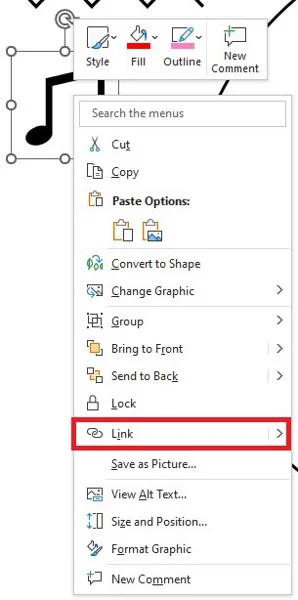
Bước 5: Các bạn chọn Existing File or Web Page, sau đó nhập link bài hát vào ô Address và nhấn OK.
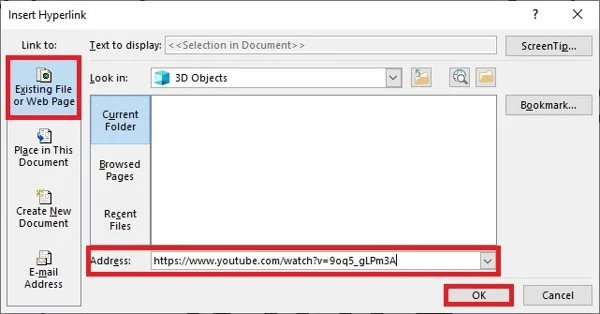
Đây là những cách mà các bạn có thể chèn nhạc vào Powerpoint giúp các bạn có một bài thuyết trình thật thú vị và chuyên nghiệp hơn. Chúc các bạn thành công nha !!
Tại FPT Arena Multimedia, sinh viên được đào tạo bài bản về thiết kế nghệ thuật từ những kiến thức cơ bản nhất như cách phối màu. Chương trình học kéo dài 2 năm với 4 học kỳ, sinh viên được học cách thiết kế đồ họa, website, làm hậu kỳ video, 3D Animation. Để được tư vấn chi tiết về chương trình học, bạn hãy liên hệ với chúng mình nhé!










